reklama
Pokud jde o řešení cloudového úložiště, největší a nejoblíbenější ze všech je Dropbox. A stalo se tak populární a natolik zakořeněné ve webové kultuře, že slovo „dropbox“ se pomalu mění v sloveso („Dropbox vám tento soubor uloží“).
Část této popularity může být způsobena rozhraním API, které vývojářům třetích stran umožňuje vytvářet různé druhy doplňkových nástrojů a také integrovat Dropbox do jejich aplikací. Pokud používáte aplikaci, která má ve výchozím nastavení integrovanou Dropbox, je obtížné začít používat jakýkoli jiný druh cloudového úložiště.
Zde je 5 doplňkových nástrojů vyvinutých vývojáři třetích stran, které můžete chtít začít používat, pokud je Dropbox nezbytnou součástí vašeho webového pracovního postupu.
Automaticky třídit složky Dropbox Seřadit můj box
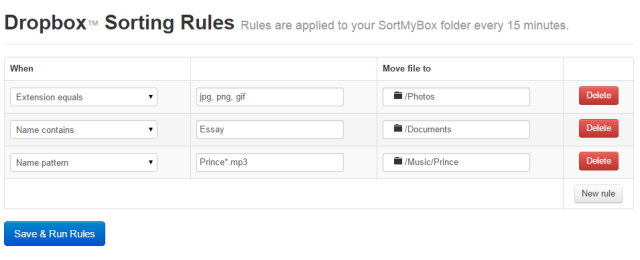
Nebylo to tak dávno, o čem jsem psal organizování věcí k dosažení vnitřního klidu Konzumuje vás Clutter? Zorganizujte si život pomocí těchto stránek a tipůVěci. Věci. Věci. Naše životy jsou spotřebovány věcmi. Musí to skončit. Je čas vyčistit dům a skladovací zařízení. Je čas vylepšit také váš bankovní účet. Přečtěte si více a organizování složek počítače není výjimkou. Pokud zapnete počítač a najednou uvidíte všude roztroušené nespočet složek, váš krevní tlak pravděpodobně projde střechou. Možná se budete chtít podívat na Sort My Box.
Sort My Box je aplikace, kde můžete nechat Dropbox uspořádat soubory do určitých složek na základě pravidel automatizace, která jste dříve nastavili. Jedná se tedy v podstatě o „dohodu a zapomeň na to“. Řeknete mu, co je třeba hledat, jaký formát souboru musí být a do jaké složky se má soubor přesunout, a pak se posaďte a sledujte, jak to dělá jeho kouzlo.
Zašifrovat Dropbox pomocí SafeMonk

Soukromí je v tuto chvíli aktuálním tématem online. Všichni jsou nyní sebevědomí, s laskavým svolením NSA a GCHQ, z nichž jeden by se mohl dívat na soubory za zády. Tam by SafeMonk mohl přijít vhod, což šifruje vaše citlivá data 5 způsobů, jak bezpečně šifrovat vaše soubory v clouduVaše soubory mohou být šifrovány během přenosu a na serverech poskytovatele cloudu, ale společnost cloudového úložiště je může dešifrovat - soubory může zobrazit kdokoli, kdo získá přístup k vašemu účtu. Na straně klienta ... Přečtěte si více v Dropboxu.
Ve vašem účtu Dropbox se zobrazí složka SafeMonk a vše, co do této složky následně vložíte, zůstane šifrované. Šifrované soubory můžete sdílet s ostatními, a to vše v rozhraní Dropbox. Můžete také získat obchodní vydání, což vám poskytuje další funkce, jako je audit, protokolování, správa hesel.
Další možností šifrování souborů Dropbox je Viivo.
Sdílení veřejné složky s krátkou URL pomocí DropShorty (Pouze Mac OS X)
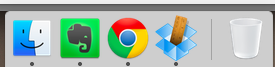
Omlouvám se za pěkně mizerný snímek obrazovky, ale tohle je trochu obtížné ilustrovat. Koncept je však jednoduchý. Po nastavení instalace (poskytnuté vývojářem na jeho webové stránce) můžete sdílet soubor z veřejné složky Dropbox.
Jak? Jednoduše přetažením souboru myší / trackpadem přes modrou ikonu Dropbox s pravítkem v něm. To odešle kopii souboru do veřejné složky a vygeneruje se krátká adresa URL pro veřejnou spotřebu. Jak jsem řekl, jednoduché, ale efektivní.
Tisk souborů z jakéhokoli mobilního telefonu pomocí Dropbox

Tenhle byl možná trochu zatmění Google Cloud Print Jak sdílet tiskárnu s kýmkoli na internetuFunkce Homegroup systému Windows 7 usnadňuje sdílení tiskáren v místní síti, ale co když chcete sdílet tiskárnu přes internet? To je tradičně velmi komplikované, což zahrnuje tiskové ovladače, pravidla brány firewall ... Přečtěte si více , ale pokud nejste uživatelem Google, můžete se podívat na toto řešení Dropbox, které napsal Amit Argawal of Digital Inspiration. Funguje s jakýmkoli počítačem nebo mobilním zařízením, které provozuje Dropbox.
Po poskytnutí nezbytného souboru pro kontrolu pozadí v počítači se vytvoří složka uvnitř složky Dropbox. Pokud chcete něco vytisknout, přesuňte tento soubor do nově vytvořené složky. Každých několik minut soubor pro kontrolu pozadí zkontroluje složku, aby zjistil, zda není něco nového k tisku. Pokud ano, soubor se odešle do tiskárny k tisku a zaznamená se do protokolu v podsložce.
Synchronizace libovolného souboru nebo složky v počítači pomocí DropLink (pouze Mac OS X)
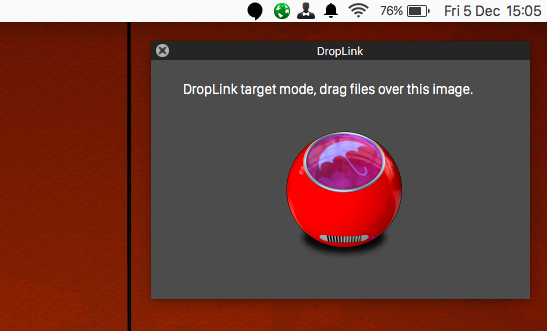
Toto je další jednoduchá aplikace (s poměrně velkou ikonou nadměrného velikosti), která umožňuje synchronizovat jakýkoli soubor nebo složku v počítači Mac s Dropboxem.
Jednoduše přetáhněte tyto soubory nebo složky přes velkou ikonu velké plochy a budou okamžitě synchronizovány s vaším účtem Dropbox. Pokud jste nastavili Growl (a měli byste), dostanete upozornění, že jste byli úspěšní.
Jedná se pouze o 5 nástrojů třetích stran, z mnoha stovek, dokonce tisíců. Které z nich máte rádi neustále? Dejte nám o nich vědět v komentářích níže.
Obrazové kredity: Domácí tiskárna a papír - Shutterstock
Mark O'Neill je novinář na volné noze a bibliofil, který publikuje věci od roku 1989. Po dobu 6 let byl šéfredaktorem MakeUseOf. Nyní píše, pije příliš mnoho čaje, zápasí se psem a píše ještě víc. Najdete ho na Twitteru a Facebooku.
